Farbkorrektur mit Hauttönen
Farben richtig korrigieren kann ganz schön anspruchsvoll sein. Mit diesem Trick kriegst du die Farbkorrektur mit Hauttönen perfekt hin!
Die wichtigsten Panels für die Farbkorrektur mit Hauttönen
Wenn es um die Farbkorrektur mit Hauttönen in Premiere Pro geht, dann brauchst du das Lumetri Farb-Panel für die Anpassungen, Programm-Monitor für die visuelle Kontrolle und die Lumetri-Scopes. Die Lumetri-Scopes sind essentiell, damit du Farbe und Kontrast auch grafisch darstellen kannst. Denn manchmal täuschen uns unsere Augen oder auch die Monitoren ziemlich heftig.
Für dieses Beispiel schalte ich zum Waveform das Vectorscope ein. Am einfachsten klickst du auf das Icon Arbeitsbereiche rechts oben in Premiere Pro und wählst „Farbe“. Im oberen linken Fenster erscheinen die Lumetri-Scopes – in der Grundeinstellung allerdings nur das Waveform. Rechtsklicke auf diese Scopes und wähle „Vectorscopes YUV“.
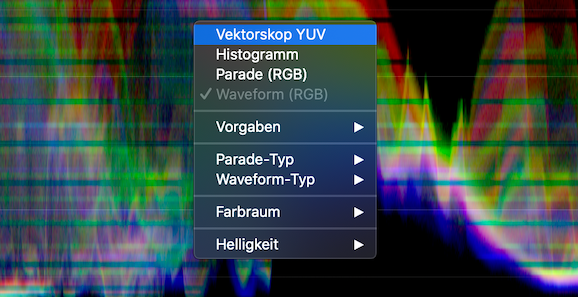
Damit erhältst du diese Ansicht:
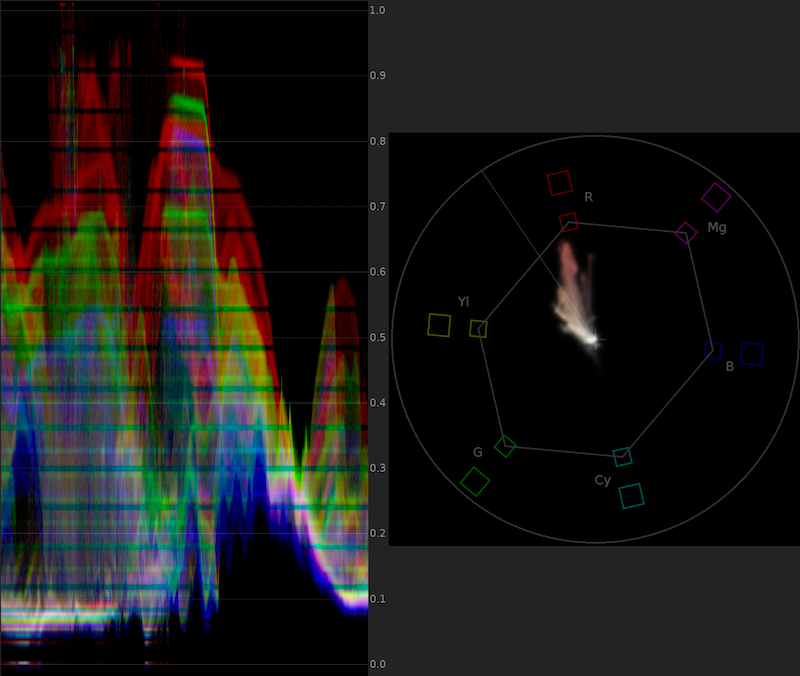
Was zeigt das Vectorscope?
Das Vectorscope zeigt dir Verteilung der Farben im aktuellen Frame. Der Farbkreis umfasst das sichtbare Farbspektrum, von Magenta über Blau, Cyan, Grün, Gelb und Rot. In der Mitte zeigt das Vectorscope farblose Teile, gegen aussen stark gesättigte Farben. Je heller die Wolke, desto mehr Bildinhalte haben wir davon.
Diese Scopes zu lesen, kann schwierig sein, da der ganze Bildinhalt in diesen Graphen einfliesst.
Der Trick für Farbkorrektur mit Hauttönen
Mit einer Maske kannst du nur einen Teil des Bildes anzeigen.
Wähle dazu den Clip aus und klicke auf das Zeichenstift-Werkzeug unterhalb der Transparenz.
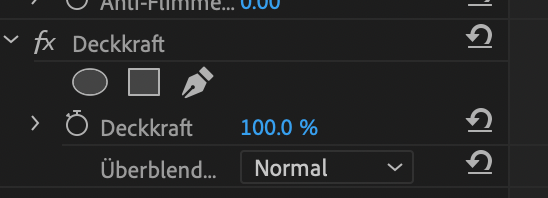
Kreiere eine Maske, die eine möglichst dominante Hautpartie umfasst. Sobald die Maske geschlossen ist, misst Lumetri Scopes nur noch diesen Teil.
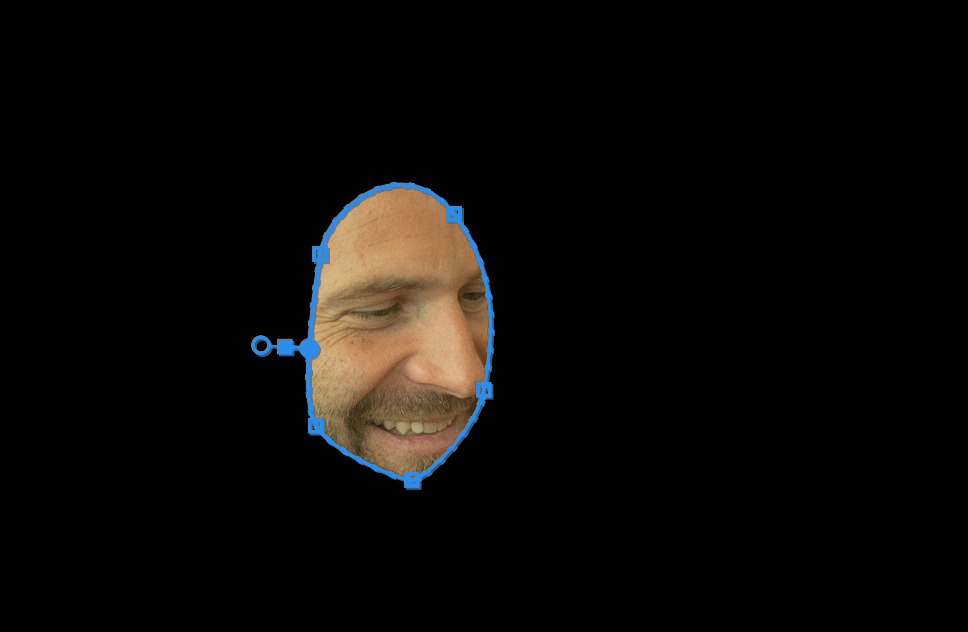
Die Hauttonlinie im Vektorscope
Die diagonale Linie im Vektorscope ist übrigens die Hauttonlinie. Sie ist deine Orientierungshilfe für Farbkorrektur mit Hauttönen.
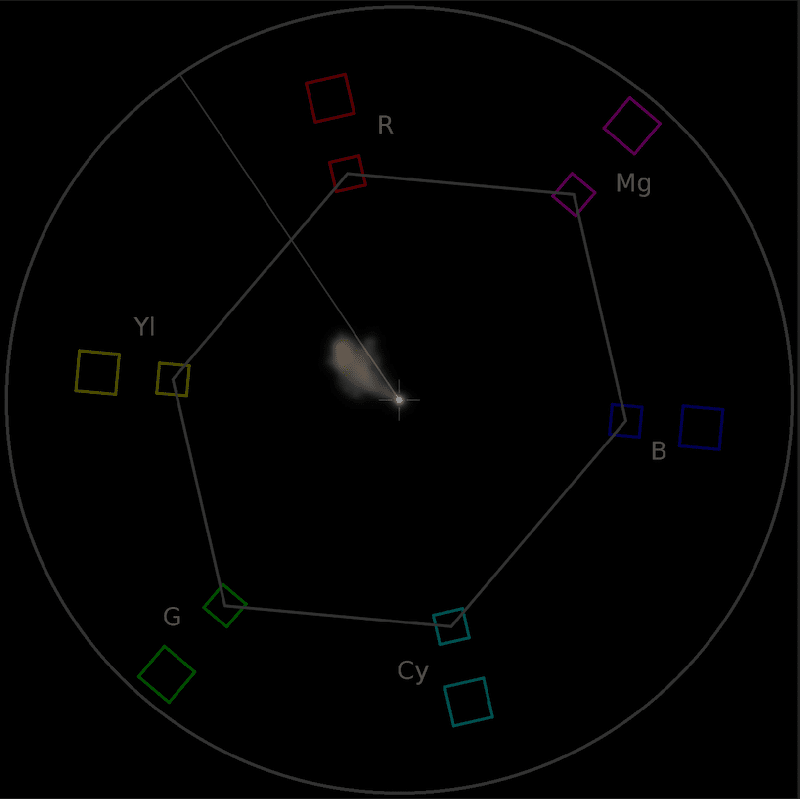
In unserem ersten Beispiel siehst du, dass meine Gesichtsfarbe nicht auf dieser Linie steht. Unser Bild beinhaltet zur Zeit zu viel Grün. Lass uns die Komplementärfarbe hinzugeben, nämlich Magenta.
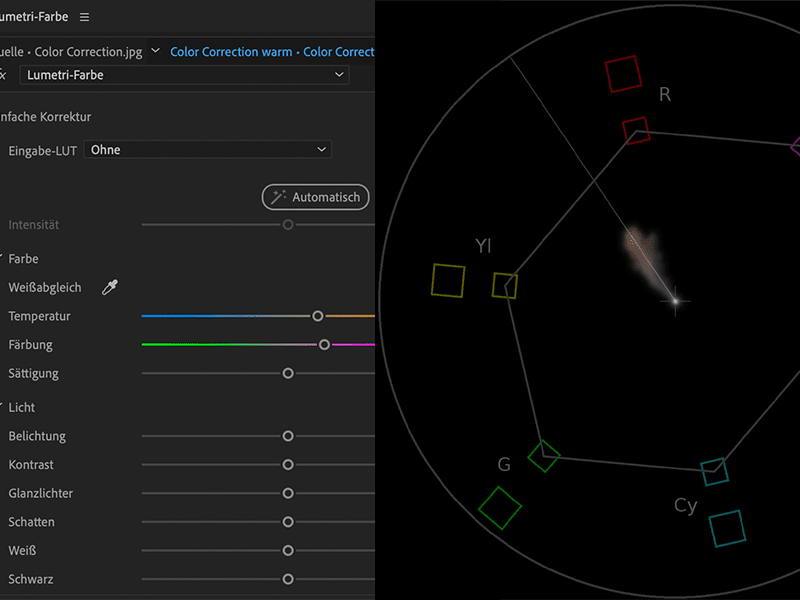
Et voilà!
Fazit
Mit einer Deckkraftmaske und der Hauttonlinie im Vectorscope kannst du Farbkorrektur mit Hauttönen exakt und schnell bewerkstelligen!
Probiere es selber
Hier findest du das Beispiel-Bild zum selber ausprobieren!
Willst du ein Videoprofi werden?
Mit unseren Kursen zu allen Themen in der Videoproduktion kannst du dich fit machen für professionelle Videos!



Schreibe einen Kommentar